-
 Viper-X,
Viper-X,
- 2617
Обзор графического планшета HUION H610 Pen Tablet.

.jpg)
|
|
Большая часть из нас любят фотографии, ну или хотя бы рисовать.
Многим доводилось обрабатывать фотографии в графическом редакторе. Кто-то это делает для себя, кто-то профессионально. Но все замечали насколько может быть не удобной мышка.
Если человек работает с фото довольно часто, тут на помощь пройдёт графический планшет.
Это мой первый планшет, использую его неделю. На даже такого небольшого времени достаточно для того чтобы захотелось забыть раз и навсегда о мышке как главном инструменте в фото редакторе.
Характеристики
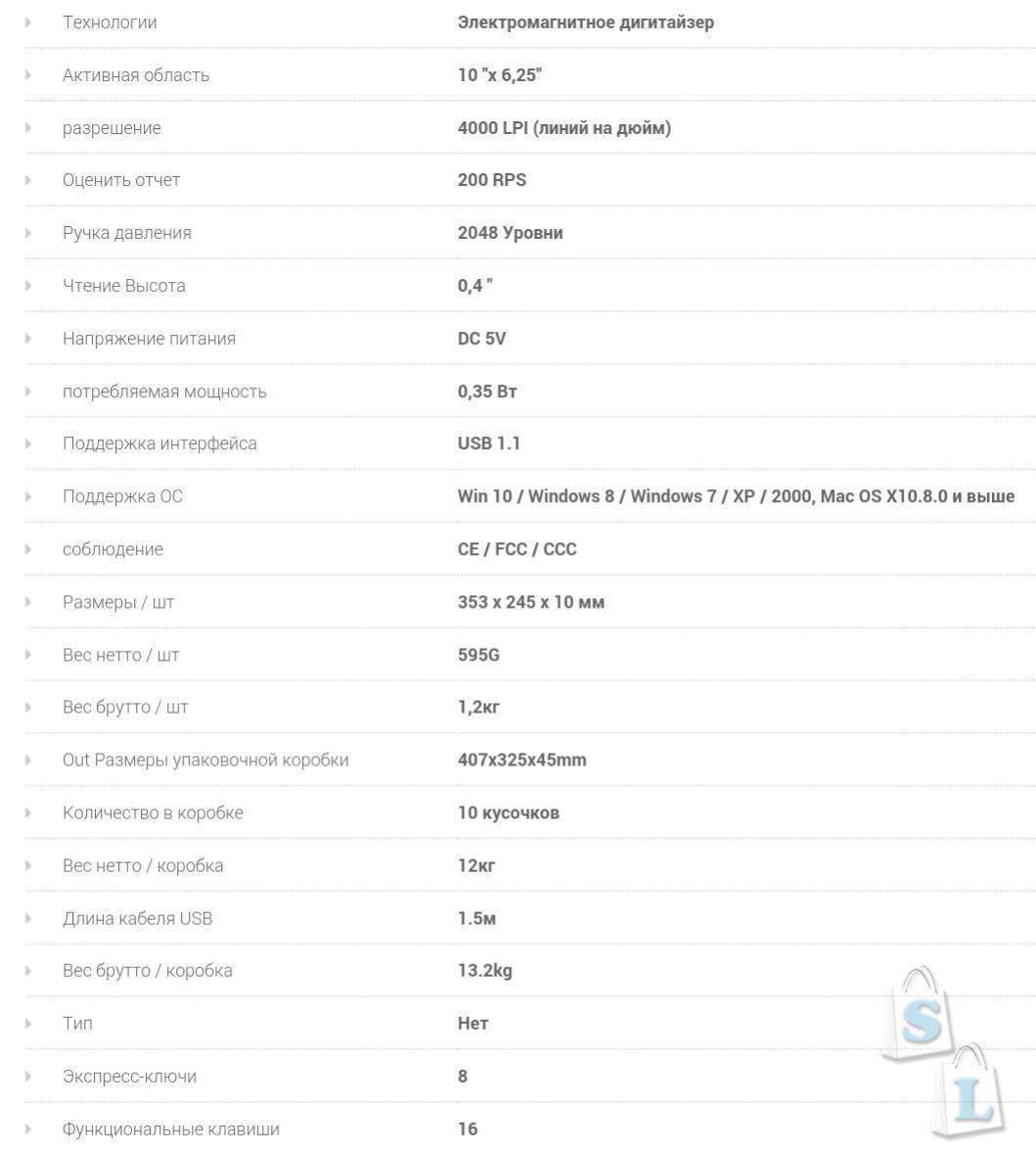

Я не умею рисовать. Также не являюсь профессиональным фотографом. Мне просто нравится работать и цифровыми изображениями.
Раньше много времени уделял этому увлечению. Но в последнее время было как-то не до такой работы.
Вот захотелось вспомнить былые интересы, и опять взяться это занятие.
И так.
HUION довольно известный Китайский производитель графический планшетов. Сейчас в их линейке есть несколько десятков продуктов. От самих простых, для начинающих, до устройств профессионального класса.
У меня на обзоре планшет HUION H 610, из бюджетной категории.
Упаковка и комплектация
Коробка имеет размер 31х41 см. Изготовлена из не обработанного картона. На неё нанесена надпись HUION, и все. Никаких красочных картинок нет.
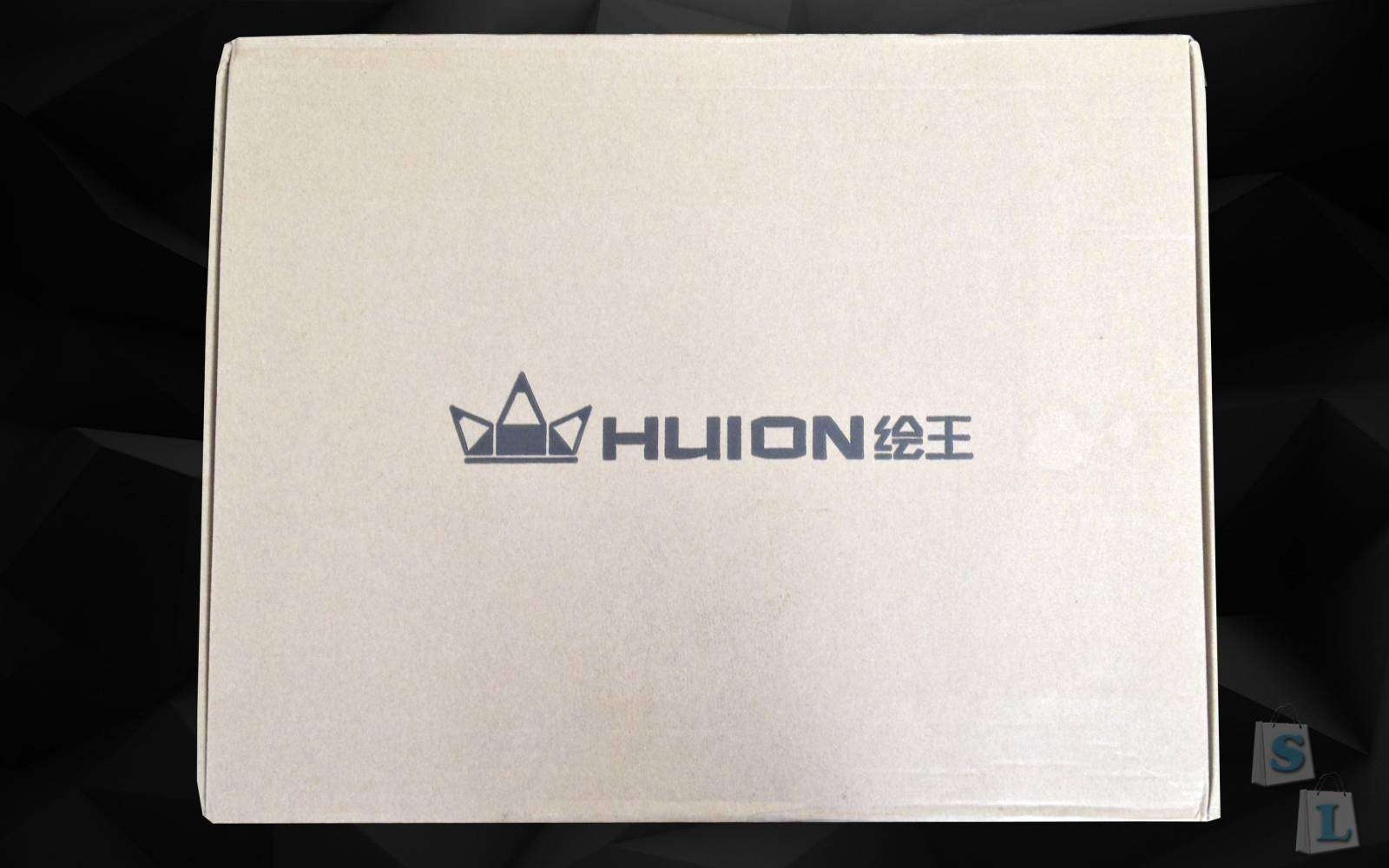
Внутри. В защитном пакетик находится сам герой обзора. К нему вернёмся позже.
Слева вверху лежат наконечники. Справа, кабель. Внизу с левой стороны разместился стилус. Ну и в центре находятся бумаги и драйвера.


На диске драйвера для пяти моделей HUION. У меня нет DVD привода. Поэтому софт скачал с официального сайта.
В том пакетик где диск, находится также краткий мануал, и довольно толстая книжечка с разной информацией.
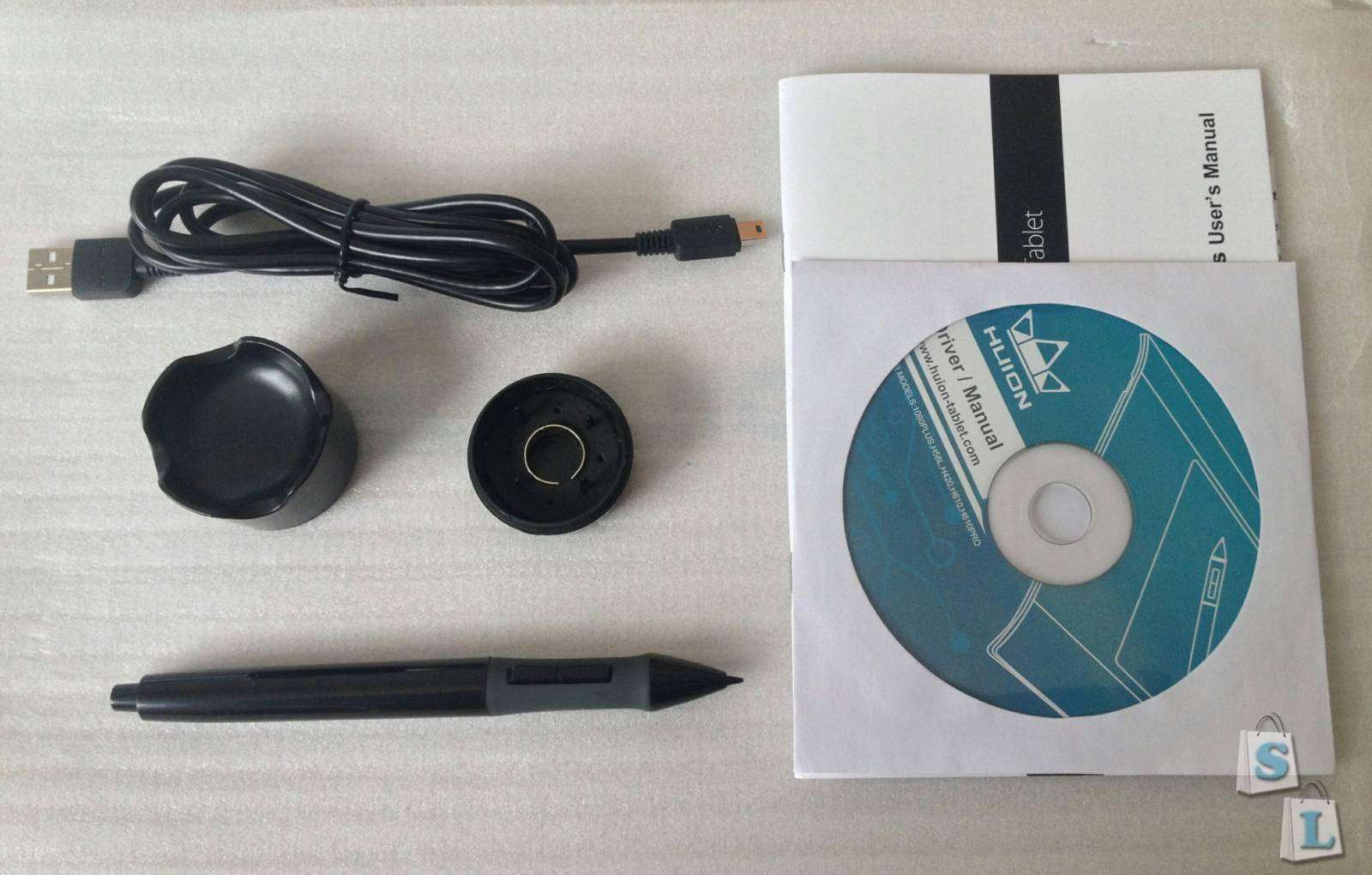
Кабель mini USB. Длина 1.5 м. Брендовый, на обоих коннекторах присутствует надпись HUION.

Подставка состоит из двух частей.
На верхнюю часть удобно класть стилус. Нижняя служит для хранения четырёх стержней и зажима.


Наконечников пять штук. Четыре из который запасные, пятый уже в стилусе.
Длина наконечника 17 мм. На сколько они долговечны, пока сказать не могу. Время покажет.
Цена десяти штук $7.99.
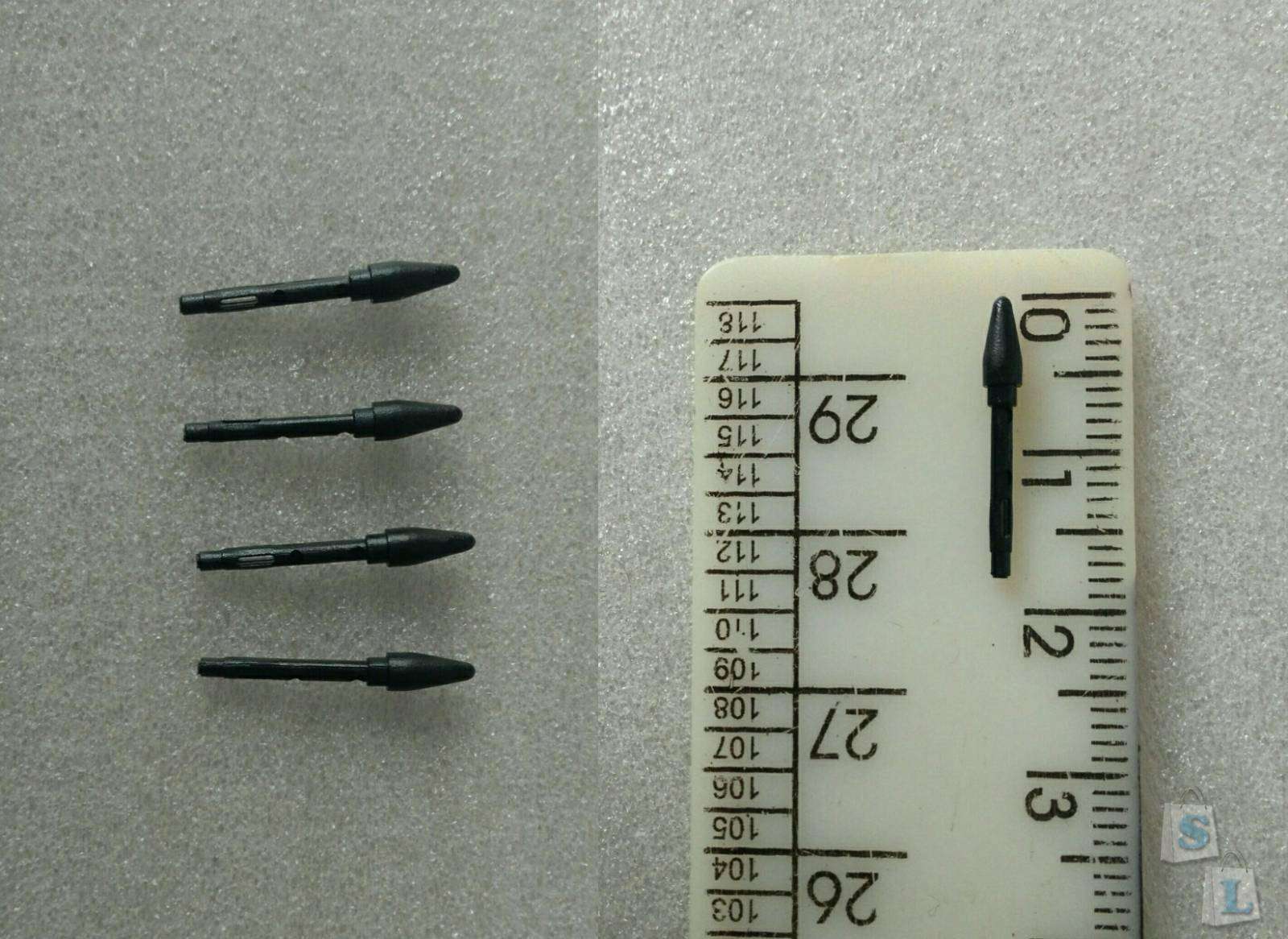
Кольцевой зажим предназначен для того чтобы вытаскивать наконечник из стилуса.

Стилус (или ручка) очень лёгкий. Практически не весомый. Внутри вставляется батарейка AAA. Но даже с батарейкой вес минимальный.
Длина 15 см.
Изготовлен целиком из пластика. Пластик глянцевый. Та часть где кнопки, из софт-тача. Это предотвращает скольжение пальцев.
Вверху находится кнопка включения питания.
Качелька немного качается (извините за каламбур). Но люфт очень незначительный, работе совсем не мешает.
Стилус очень удобный. Реально такое впечатление, как будто в руках обычная ручка.
Да и ещё те две кнопки (что качелька) программируемые. На них можно настроить действие (или комбинацию клавиш), то которое захочет пользователь. Изначально, на вторую кнопку назначена «правая кнопка мыши». Что на первую, я уже не помню. Просто сначала не обратил внимания, а потом много раз менял настройки.
Ручка очень чувствительная. Не касаясь рабочей поверхности (расстояние несколько сантиметров), можно перемещать указатель.





Ну и сам планшет.
Размер 24x35x1.3 см. Вес небольшой.
Цвет чёрный, матовый.
На днище расположены 4-ре широких резиновых ножки. Там же имеются винтики крепления, один из которых закрыт пломбой.
С левой стороны можно заметить порт mini USB. Он немного утоплен в корпус.
Остальные стороны свободны от каких-либо разъёмов.
На лицевой части слева, находятся восемь кнопок управления. У них есть свои дефолтные настройки. Но при желании их всех можно перепрограммировать.
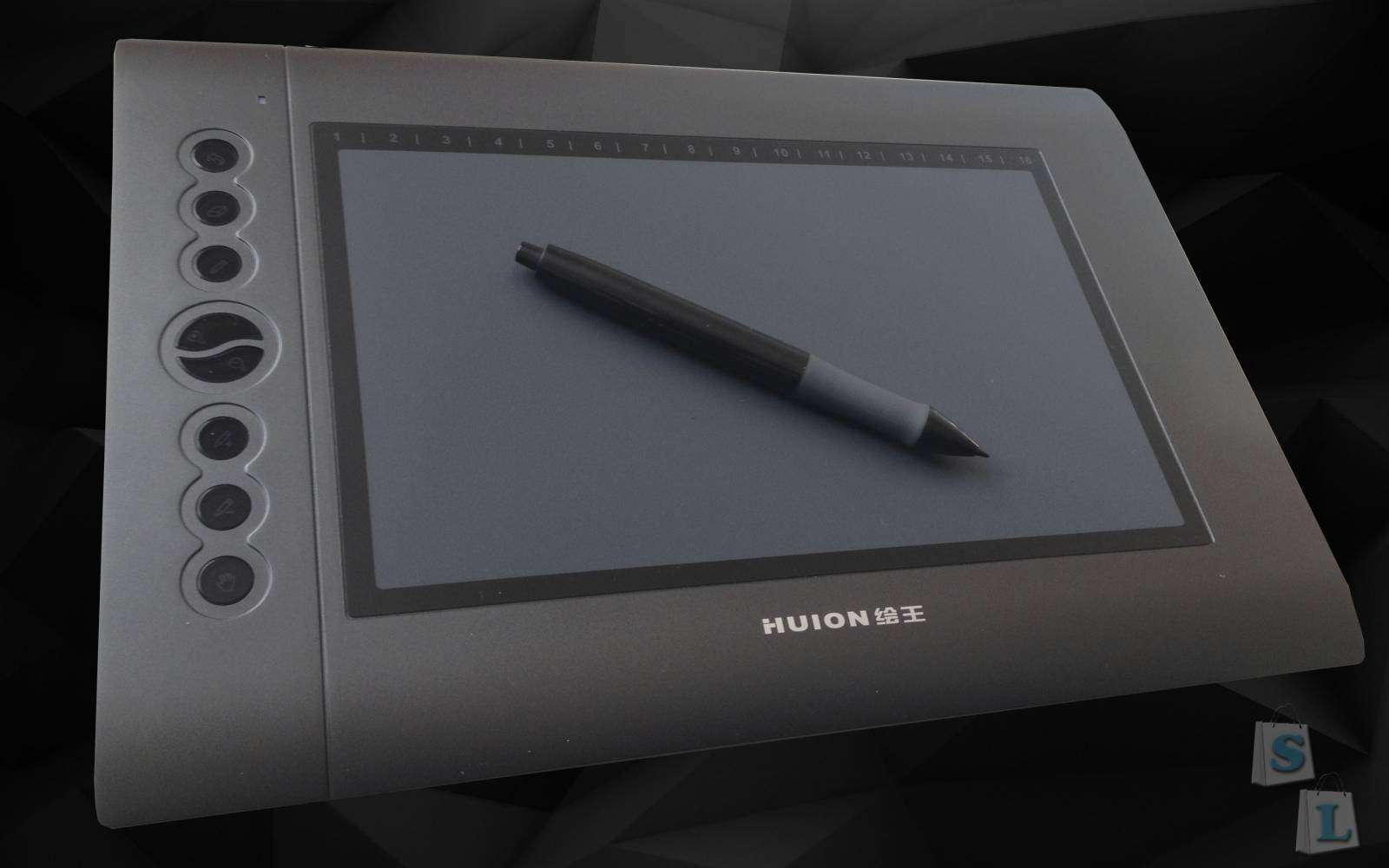

Рабочая поверхность имеет размер 10х6.2 дюйма. Она матовая, и довольно не обычная на ощупь. Немного напоминает тачпады некоторых ноутбуков.
Материал пластик, не стекло. Реагирует только на стилус. В этой модели планшета касание пальцами не поддерживается.
В верхней части рабочей поверхности есть шестнадцать точек нажатия. На которые можно назначить нужные клавиши, или комбинации клавиш. Очень удобно при работе в Photoshop.

Софт
Драйвера встали без проблем. Система Windows 10
Главное окно.
Можно переназначить кнопки стилуса, и изменить чувствительность.
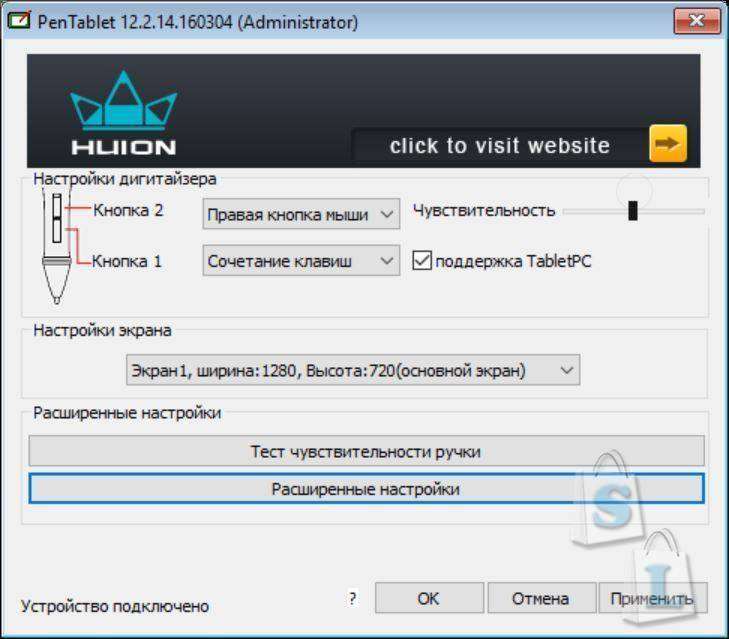
Расширенные настройки.
Можно изменить назначение как восьми боковых кнопок, так и 16-ти сенсорных (которые на рабочей поверхности).
В нижнем правом углу включается режим левши.
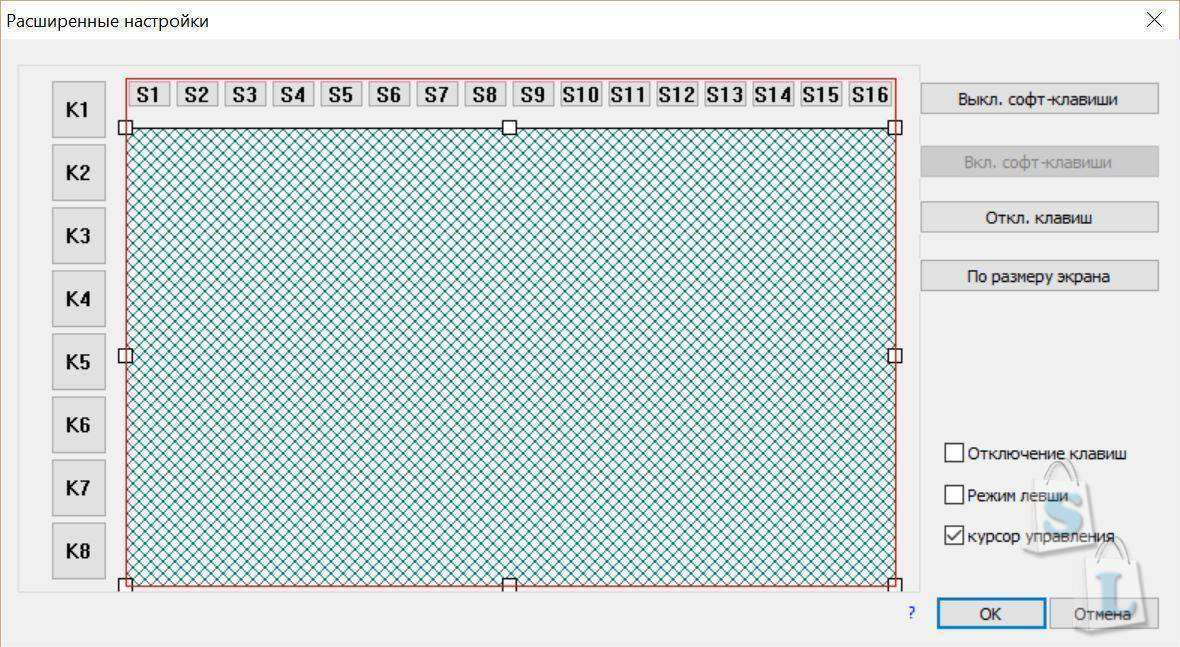
ArtRage неплохая программа для рисования.
www.artrage.com
На скрине можно увидеть тест силы нажатия.
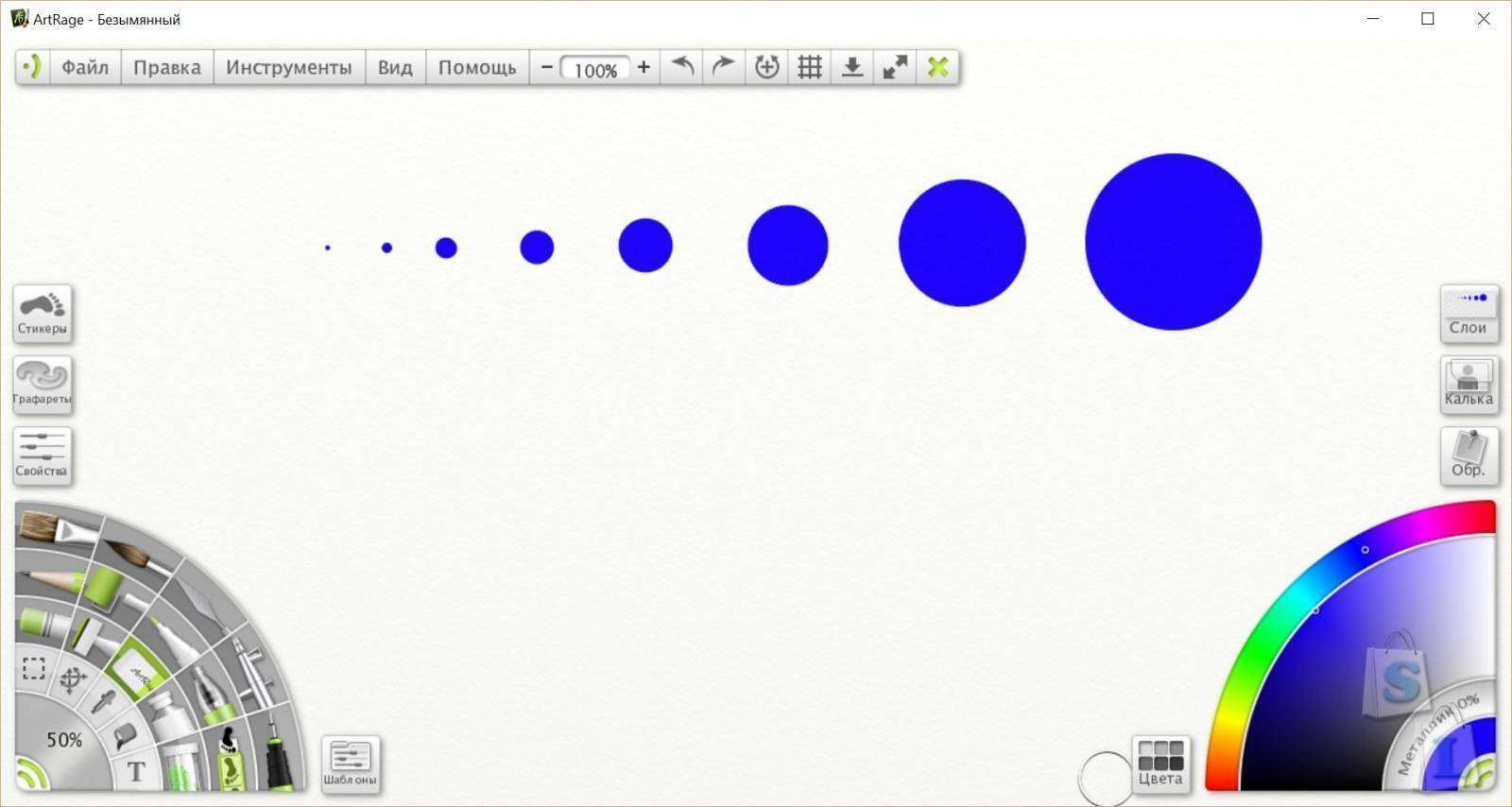
Adobe Photoshop CS6 идёт без проблем.

Не было времени делать какие-то серьёзные художественные произведения. Поэтому просто перекрасил автомобиль.Думаю получилось вполне неплохо.


Если надо что-то протестировать или просто проверить, пишите в комментариях.
Выводы
Действительно удобный гаджет.
Кто хотя бы неделю редактировал фотографии на Pen Tablet, вряд ли вернётся обратно на мышь.
С планшетом разобрался. Надо ещё с настройками по экспериментировать. В Фотошопе столько разных комбинаций клавиш, что ещё не определился какие привязать к планшету
Ссылка на официальный сайт
www.huiontablet.com/support/
Видео обзор (снимал не я)

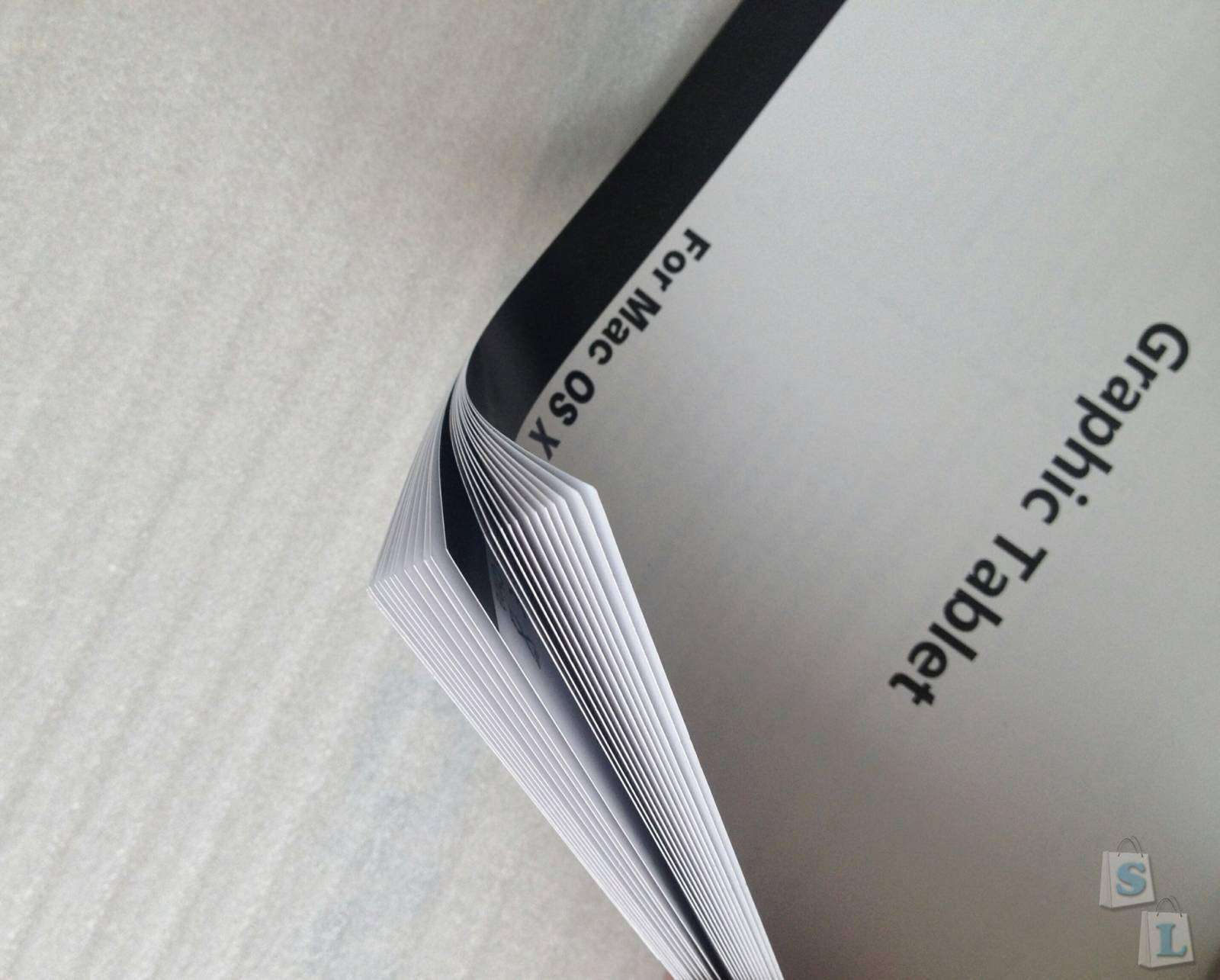
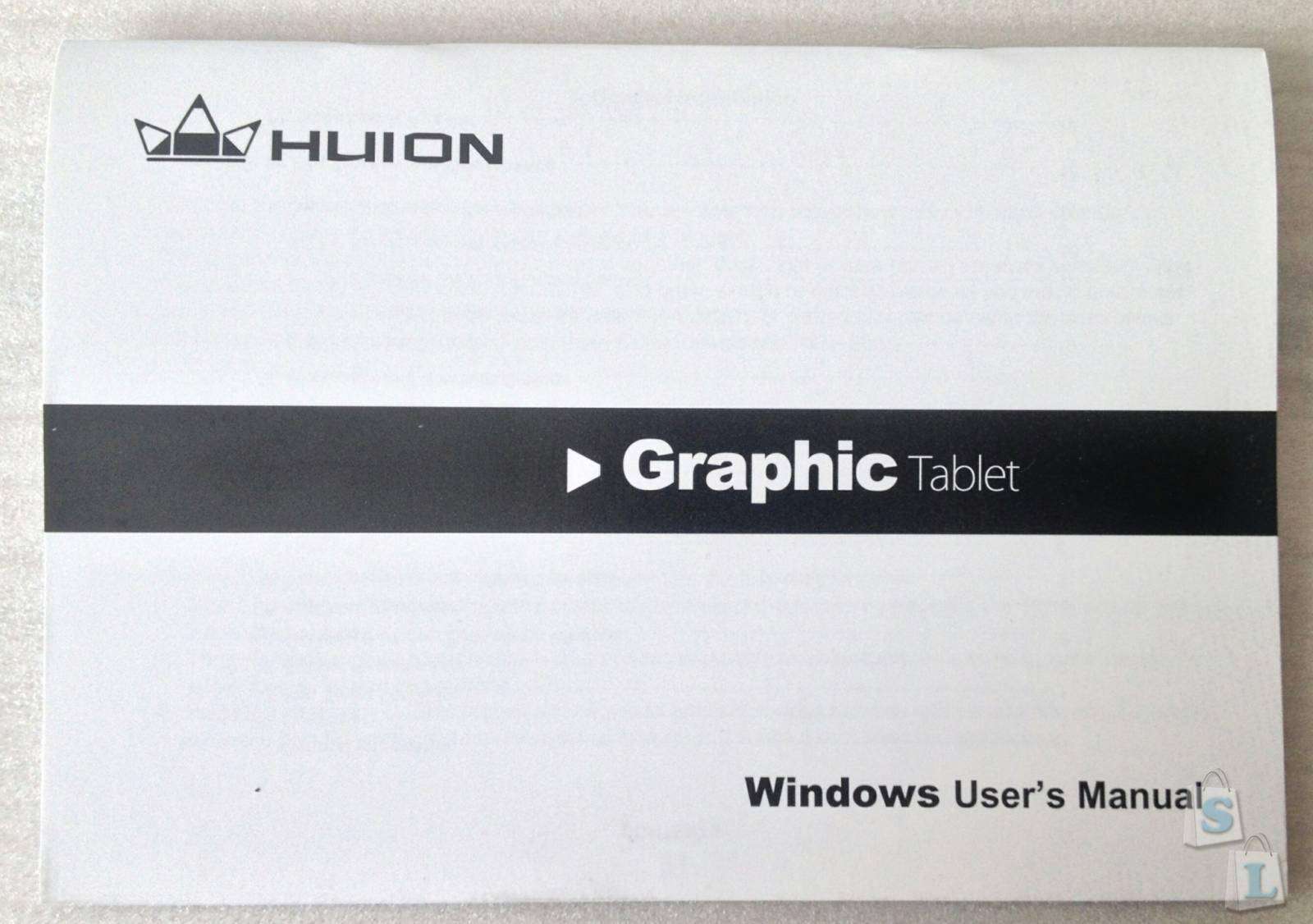
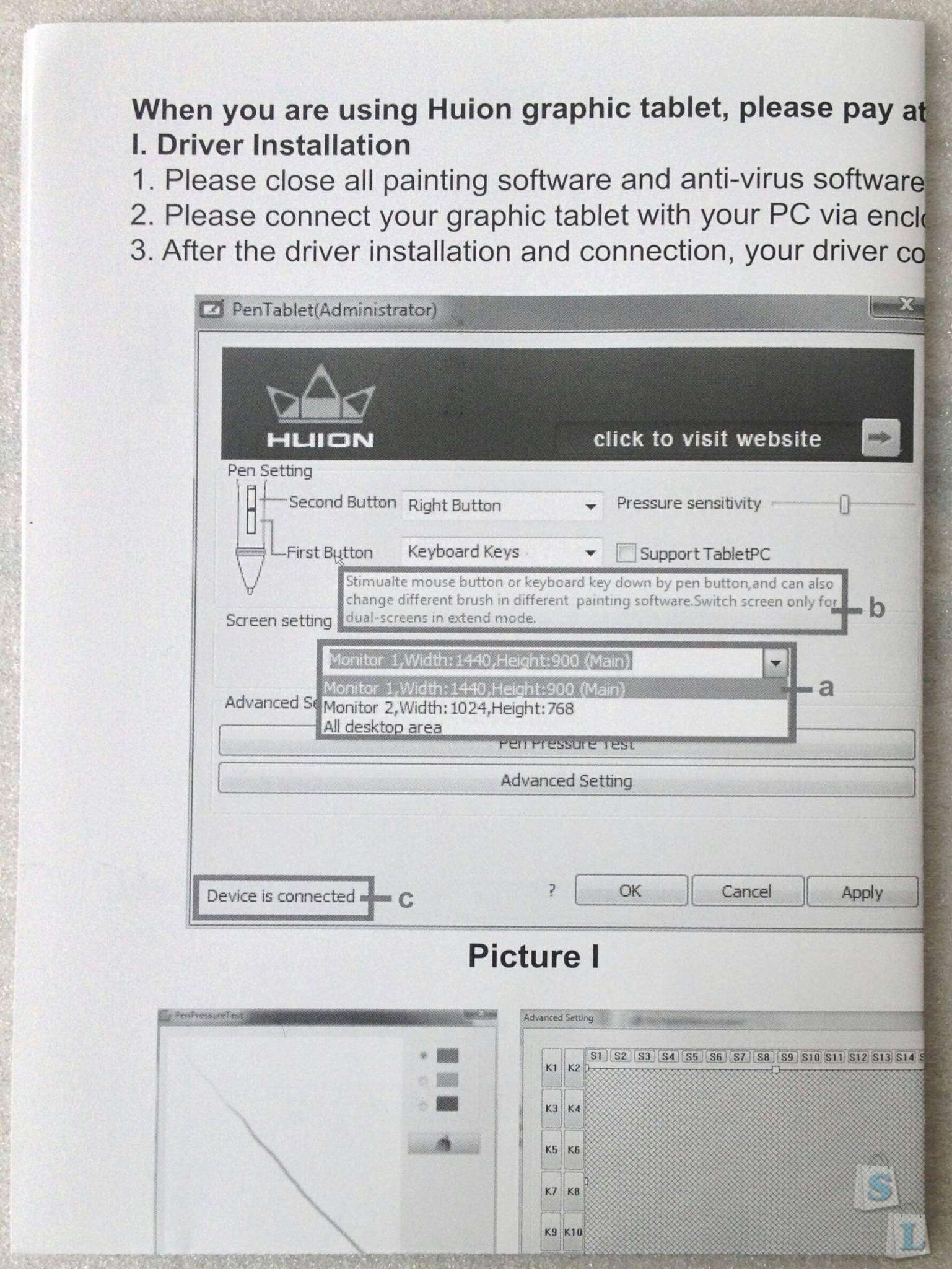
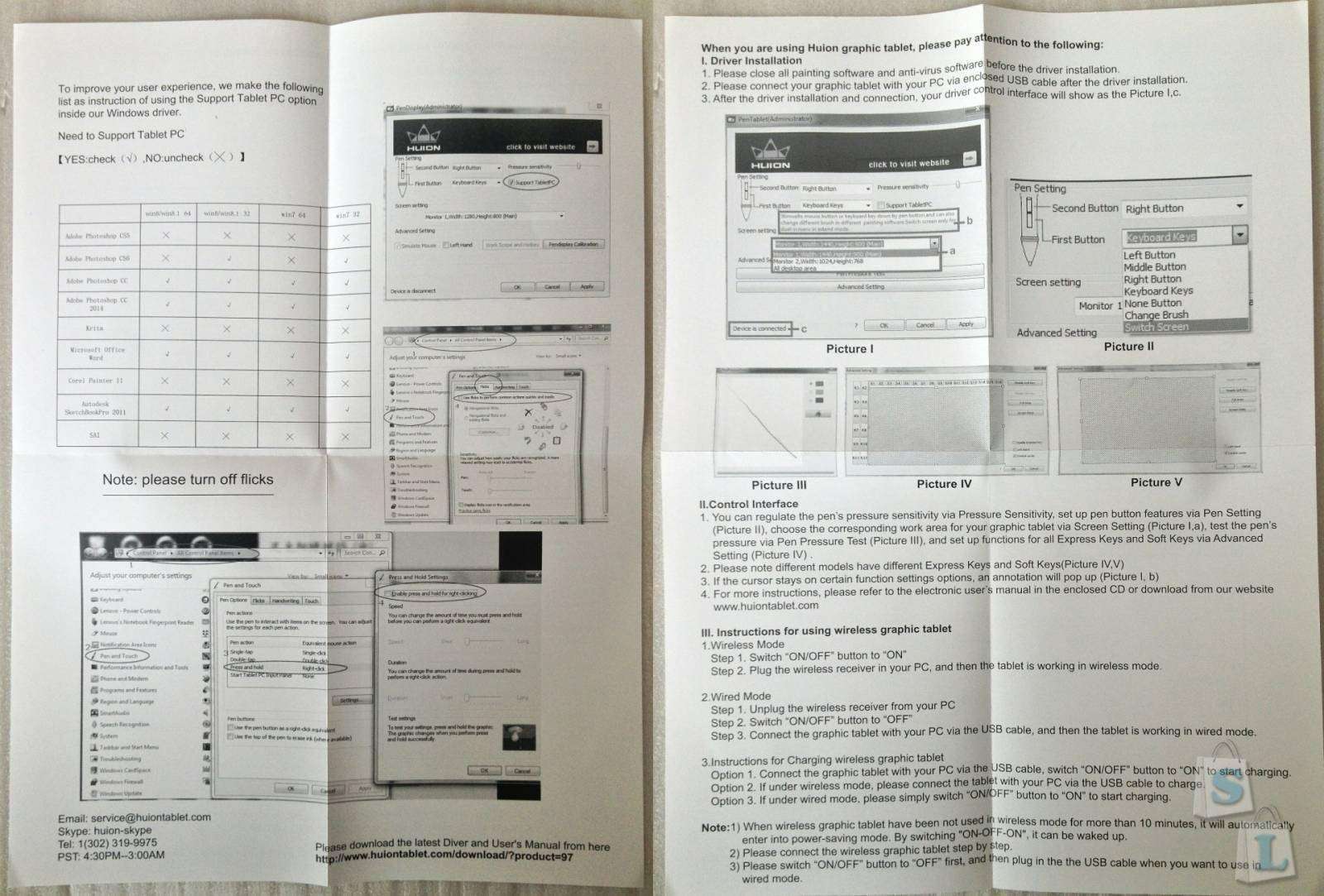


4 коментарі
чтобы изменить цвет только там где надо. А лабота с ласо мышкой, та ещё проблема